Jaatpa sitten virallisen asiakirjan toimistossa tai lähetät tiedoston tai videon ihmisille, on kiistaton vaatimus houkutteleva Internet-latausnopeus, jotta ihmiset, joiden kanssa jaat tiedoston, voivat helposti ja nopeasti käyttää jakamiasi tiedostoja tiedostot. Valitettavasti se ei ole aina niin selkeää ja tyytyväistä, ja päädyt vetämään hiuksiasi hidas Internet-latausnopeus.
Mutta tämä artikkeli tarjoaa sinulle varmasti parhaat ratkaisut, jos kohtaat ongelman hitaassa latausnopeudessa. Tässä osiossa aiot löytää kuinka voit lisätä latausnopeutta ja palata nopeaan jakamiseen.
Yksinkertaisia tapoja lisätä latausnopeuksia
Jos olet jumissa hitaassa latausnopeudessa etkä tiedä, miten voit tehdä vianmäärityksen ja saavuttaa ystävällisen Wi-Fi-suorituskyvyn tai ennen kaikkea, lisääntynyt latausnopeus hengitä sitten syvään, sillä tässä on muutamia vinkkejä, joiden avulla voit lisätä latausnopeutta.
1. Tarkista yhteytesi ja käynnistä laite uudelleen
Jotkut teistä ovat ehkä tehneet sen jo, mutta on pakollista tunnustaa, että usein tämä pieninkin toimenpide voi olla vastaus, kun kysyt kuinka lisätä latausnopeutta. Ensinnäkin tarkista, onko Wi-Fi-verkkosi nopeuden mukainen, suorittamalla nopeustesti ja yritä yhdistää se uudelleen, jotta laite käynnistyy uudelleen.
Jos tämä ei ole ratkaisu, harkitse laitteesi uudelleenkäynnistämistä, olipa kyseessä matkapuhelin tai tietokoneeseen, koska tämä on tärkeä askel useimpien puhelimen ja puhelimen häiriöihin liittyvien ongelmien korjaamiseen tietokone.
Lue myös: Kuinka testata tarkka Internet-nopeus
2. Tarkista reitittimesi laiteohjelmisto
Jos latausnopeus ei kasva, on ehkä parasta tarkistaa, onko laiteohjelmisto päivitetty. Koska laiteohjelmisto yleensä päivitetään ajoittain; on suositeltavaa varmistaa, että se on ajan tasalla. Voit päivittää reitittimesi laiteohjelmiston välttääksesi häiriöt, jotka saavat sinut laiskalle latausnopeudelle. Päivittääksesi laiteohjelmiston, sinun on suoritettava seuraavat vaiheet:
- Yhdistä laitteesi reitittimeen. (Wi-Fin tai Ethernetin kautta)
- Avaa nyt selain ja kirjoita IP-osoitteesi verkossa.
- Kirjaudu sisään reitittimeen ja avaa Asetukset.
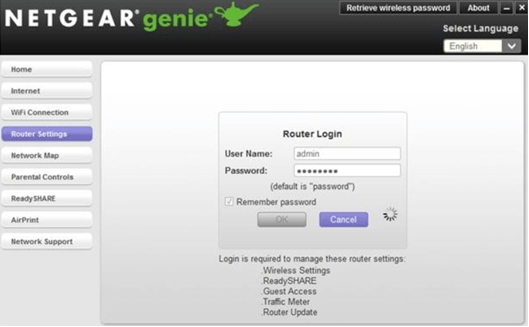
- Aloita valitsemalla Päivitä laiteohjelmisto.
3. Ota langallinen yhteys
Vertailun vuoksi Wi-Fi-yhteydet toimivat hitaammin kuin langalliset, koska kaistanleveys tai useampien laitteiden yhteyksiä on rajoitettu. Jos käytät Wi-Fi-yhteyttä ja kohtaat hitaan lähetysnopeuden ongelmia, yritä vaihtaa se kiinteään yhteyteen. Langallisten yhteyksien uskotaan tarjoavan korkeat latausnopeudet.
Lisäksi voit myös tarkistaa, tukevatko järjestelmäsi ja reitittimesi Wi-Fi-toimintoa ja varmistaa, ettei tähän Wi-Fi-verkkoon ole oletusarvoisesti kytketty muita laitteita.
4. Päivitä ohjain
Jotta yhteys laitteen ja ajurin välillä säilyisi vahvana, on tärkeää pitää ajurit ajan tasalla. Jotta vältytään puuttuvilta päivityksiltä, sinun on päivitettävä ohjaimet manuaalisesti sujuvan yhteyden varmistamiseksi.


Voit kokeilla Bit Driver Updater joka ei vain päivitä kaikkia ohjaimia tehokkaasti, vaan myös korjaa kaikki muut ohjaimiin liittyvät ongelmat yhdellä napsautuksella. Tämä ohjainpäivitysohjelma skannaa vanhentuneet ohjaimet hetkessä ja säästää aikaasi, jolloin järjestelmäsi toimii nopeammin kuin ennen.
5. Muuta Domain Name System
Domain Name System (DNS-palvelin) muuntaa verkkotunnukset IP-osoitteiksi, mikä huolehtii Internet-resurssien lataamisesta verkossa. Koska on olemassa erilaisia toimialuepalvelimia eri nopeuksilla, voit harkita niiden vaihtamista manuaalisesti nopeuttaaksesi latausnopeutta.
Lue lisää: Virhekoodin 0x800F081F korjaaminen Windows 10:ssä
6. Poista tarpeettomat tiedostot ja ohjelmat
Joskus olemme niin kiireisiä etsiessämme syitä ongelman taustalla, että jätämme huomiotta varsinaisen ongelman. Joskus vain evästeet, välimuisti ja historialuettelo hidastavat latausnopeutta. Jos haluat tietää kuinka lisätä latausnopeutta, tämä vihje on pakollinen suorittamaan.
Evästeiden puhdistaminen, haittaohjelma ja vanhat tiedostot voivat herättää Internet-latausnopeuden takaisin henkiin. Sinun tarvitsee vain kartoittaa järjestelmä perusteellisesti ja poistaa ei-toivotut.
Usein kysytyt kysymykset (FAQ) latausnopeuksista
Q1. Voiko reititin lisätä Internetin latausnopeutta?
Varmistaaksesi, edistääkö reitittimesi nopeaa latausnopeutta, sinun on pidettävä se ajan tasalla. Jos reititin on yhteensopiva Wi-Fi-standardien kanssa ja päivitetty, se voi auttaa lisäämään lähetysnopeutta.
Q2. Kuinka korjata hidas latausnopeus Internetissä?
Voit lisätä latausnopeutta Internetissä tarkistamalla ensin Wi-Fi ja käynnistämällä laitteen uudelleen. Jos se ei ratkaise ongelmaa, voit vaihtaa DNS-palvelinta, koska eri palvelimet tarjoavat erilaiset latausnopeudet. Lisäksi voit myös poistaa kasat turhia asiakirjoja, haittaohjelmia, evästeitä ja historiaa nopeuttaaksesi latausnopeutta.
Q3. Mikä on hyvä latausnopeus Internetissä?
Hyvästä Internet-nopeudesta ei voi päätellä, mutta 25 megabittiä sekunnissa pidetään ihanteellisena Internet-nopeudena erittäin sujuvaa ja mukavaa selauskokemusta varten.
Lisää Internet-latausnopeuksiasi näillä yksinkertaisilla vinkeillä
Yllä mainittujen menetelmien suorittaminen onnistuu varmasti lisää latausnopeutta ja mahdollistaa yksinkertaisen ja mukavan lataus- ja selauskokemuksen tietojen jakamisen ohella.
Jos mikään näistä menetelmistä ei ole osoittautunut hyödylliseksi ongelmallesi, on aika kokeilla uutta Internet-palveluntarjoajaa. eikö olekin? Mitä mieltä olet tästä ongelmasta ja keinoista sen korjaamiseksi? Kerro meille kaikki kommenttikentässä. Ja loput, ole ajan tasalla jokaisesta korjauksesta ja päivityksestä